Recensione HP Omen Transcend 14: quasi perfetto!

Cerchi un nuovo laptop da gioco portatile? Dai un

Instagram continua a implementare modi migliori per condividere gli aggiornamenti della tua vita con amici e familiari. Se hai aggiunto alcuni dei tuoi follower come amici intimi, puoi scegliere di condividere i tuoi post, i tuoi reel e le tue storie solo con loro . Ciò aggiunge un livello di privacy ai tuoi post.
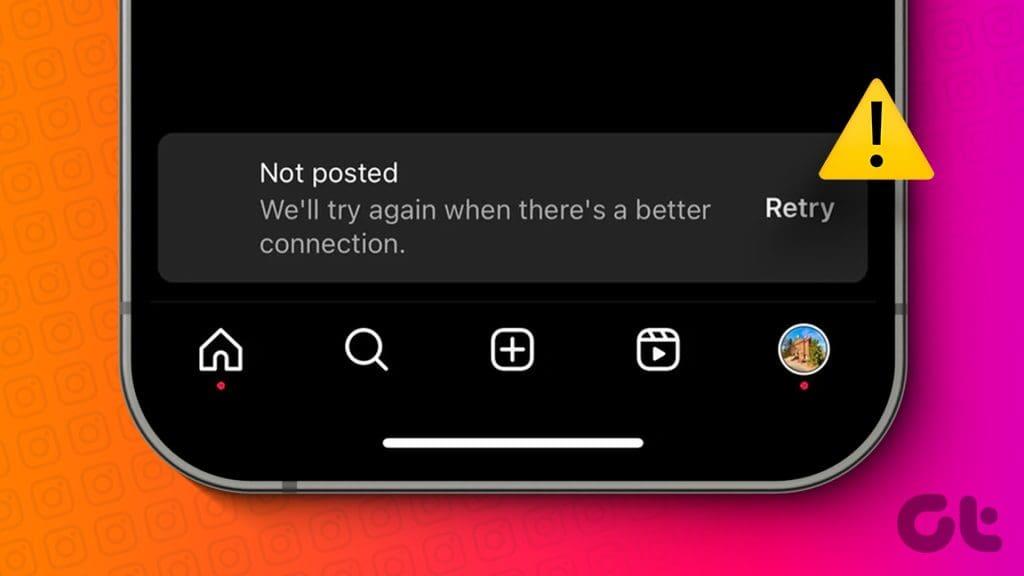
Ma alcuni utenti non riescono a pubblicare i propri contenuti su Instagram a causa di un errore che dice "Ci riproveremo quando ci sarà una connessione migliore". Se anche tu riscontri lo stesso, ecco alcune soluzioni funzionanti per rimuovere questo errore.
Instagram ti consente di salvare i tuoi post come bozze per modificarli prima che vengano pubblicati. Ma secondo la nostra esperienza, fare questo e tornare a pubblicare la bozza mostra questo errore. Ti consigliamo di pianificare i tuoi post invece di salvarli come bozze per pubblicarli in seguito. Se non riesci a programmare i tuoi post, ti suggeriamo di provare a pubblicare in quell'orario.
Un'altra soluzione che consigliamo è quella di evitare di pubblicare post Carousel sul proprio profilo Instagram. Anche pubblicare troppe immagini alla volta può causare questo errore. Alcuni utenti suggeriscono anche che, non taggando troppi account nei loro post, non vedranno apparire l'errore sul loro profilo Instagram.
Se pubblichi video con file di grandi dimensioni, ti suggeriamo di tagliarli prima di pubblicarli sul tuo profilo Instagram. L'app ti dà la possibilità di ridurre la durata del video prima della pubblicazione.
Passaggio 1: apri Instagram sul tuo iPhone o telefono Android e tocca l'icona Più in basso.
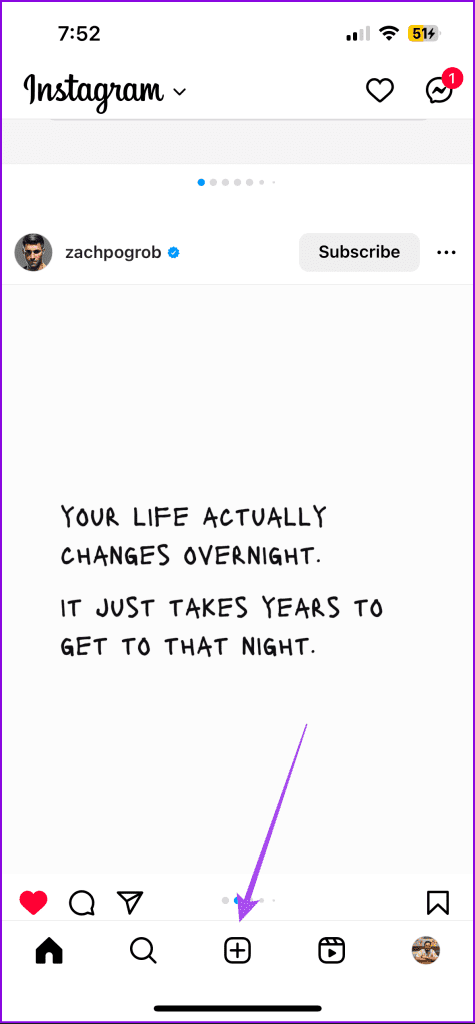
Passaggio 2: seleziona il tuo video e tocca Avanti nell'angolo in basso a destra.
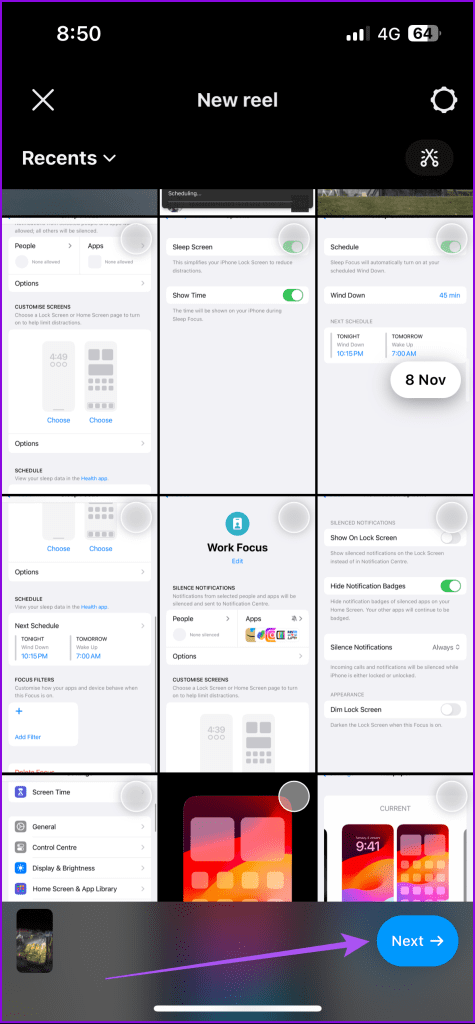
Passaggio 3: utilizza lo strumento di ritaglio in basso per ridurre la durata del video. Quindi prova a postare e vedi se il problema viene risolto.
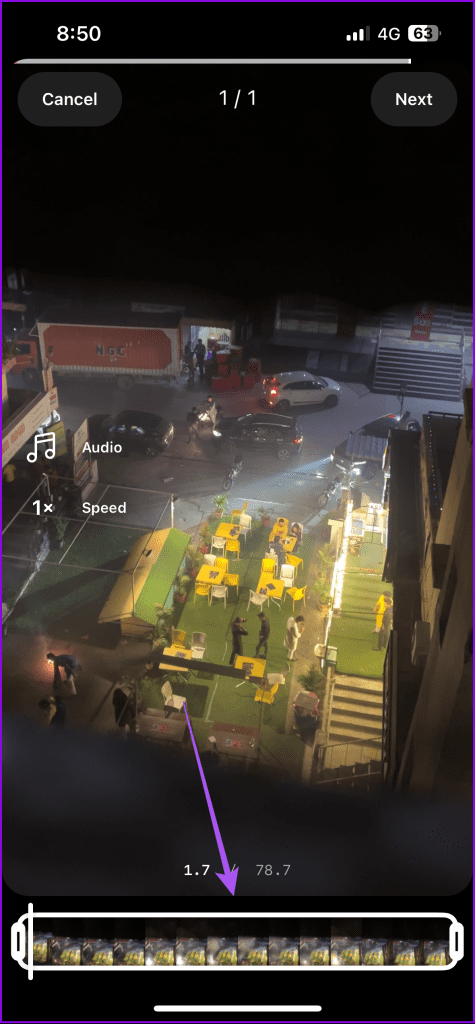
Ti suggeriamo inoltre di convertire i tuoi video nel codec H.265, che è più efficiente nel ridurre le dimensioni dei file video. Se sei un utente iPhone, ecco come selezionare questo codec ad alta efficienza per girare tutti i tuoi video.
Passaggio 1: apri l'app Impostazioni e tocca Fotocamera.
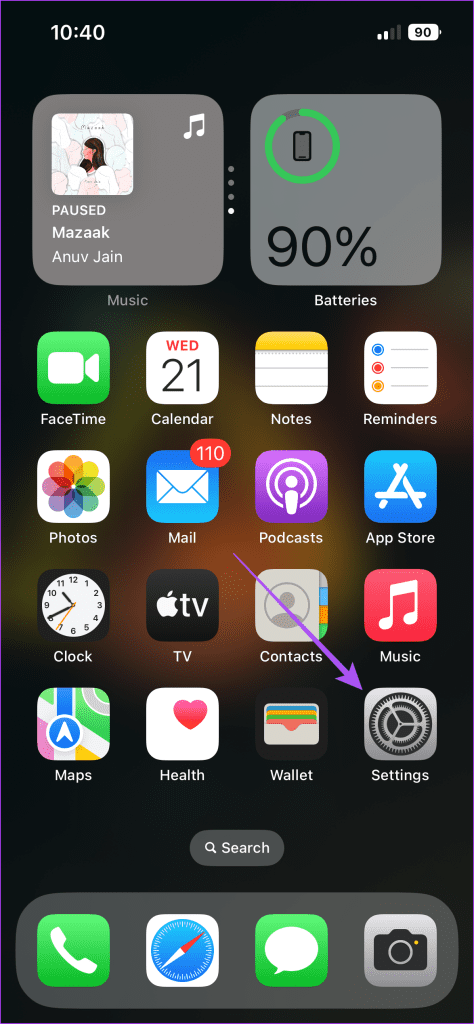
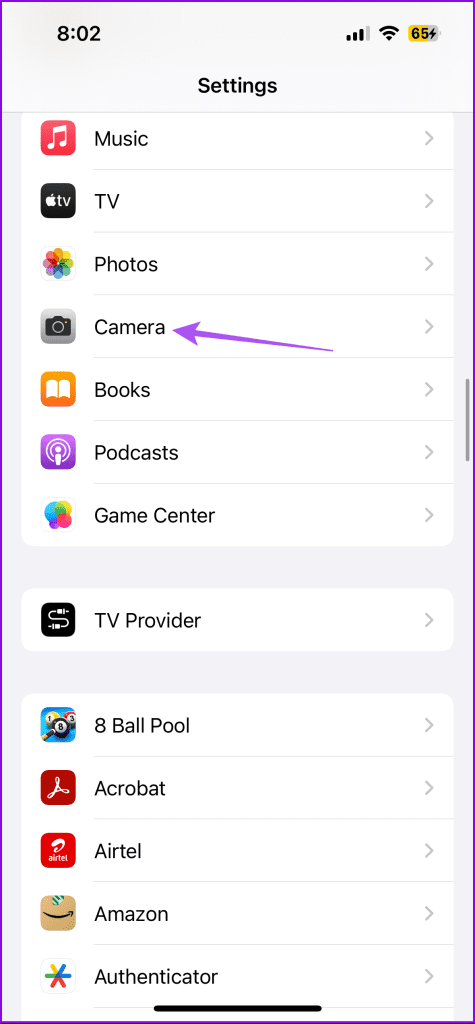
Passaggio 2: tocca Formati e seleziona Alta efficienza. Ciò sarà utile anche se giri video HDR o video con risoluzione 4K Ultra HD.
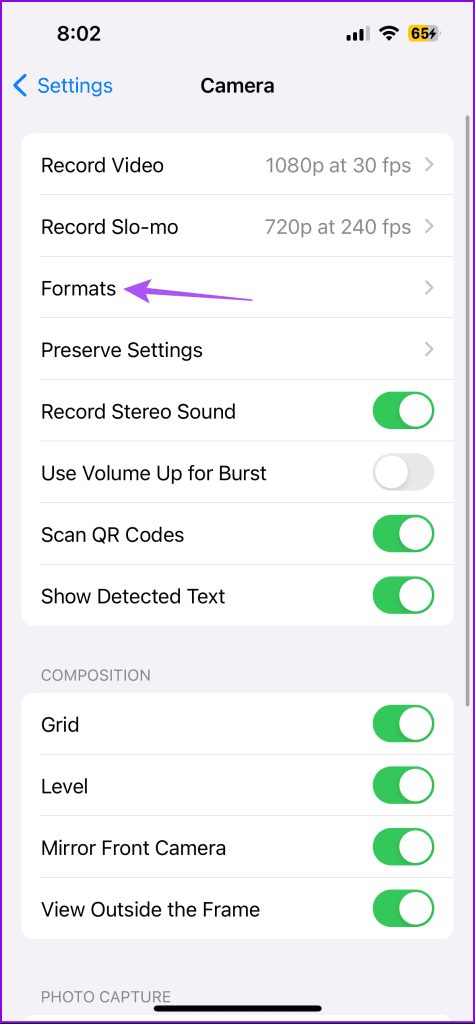
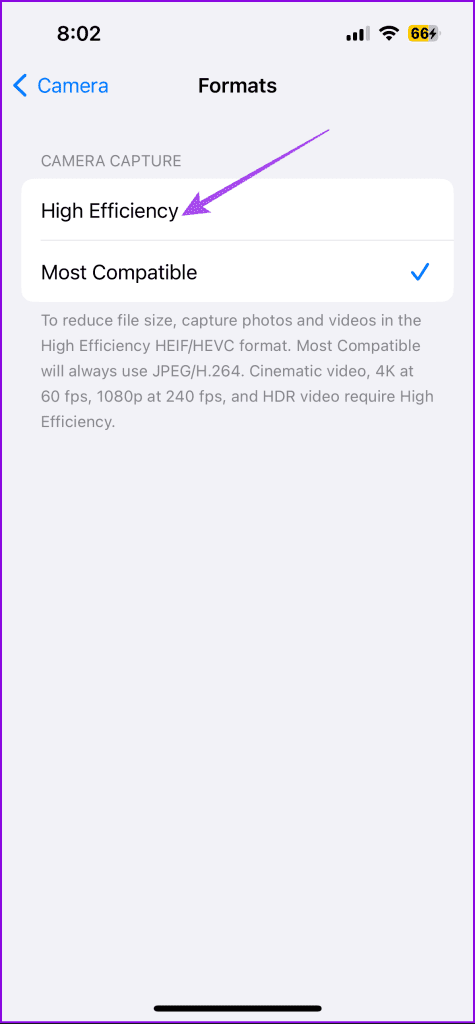
Dopo aver risolto i problemi che potrebbero verificarsi a causa dei tuoi post, puoi verificare se Instagram ha limitato alcune funzionalità per te. Puoi controllare lo stato del tuo account, che ti dirà se eventuali azioni da parte tua sul tuo profilo non hanno seguito le linee guida di Instagram. Ecco come confermare lo stesso.
Passaggio 1: apri l'app Instagram sul tuo iPhone o telefono Android.
Passaggio 2: tocca l'icona del tuo profilo nell'angolo in basso a destra. Quindi tocca l'icona del menu dell'hamburger nell'angolo in alto a sinistra.
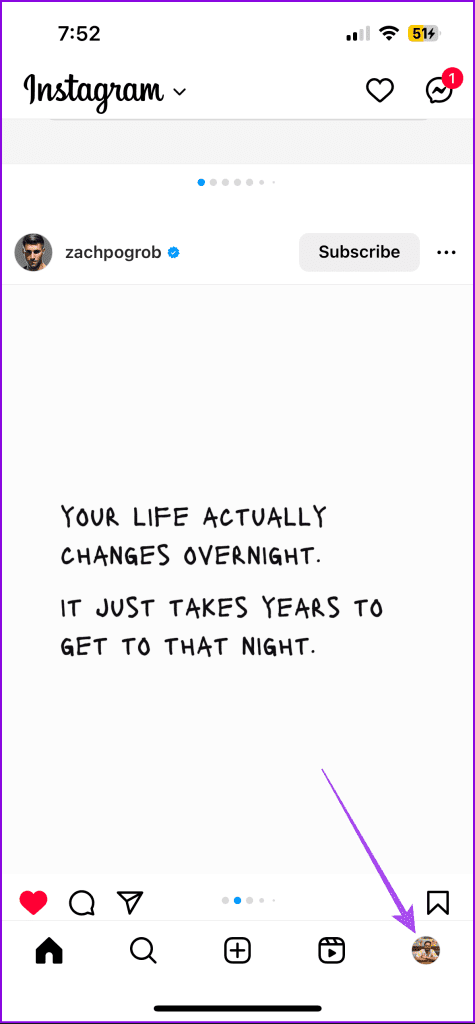
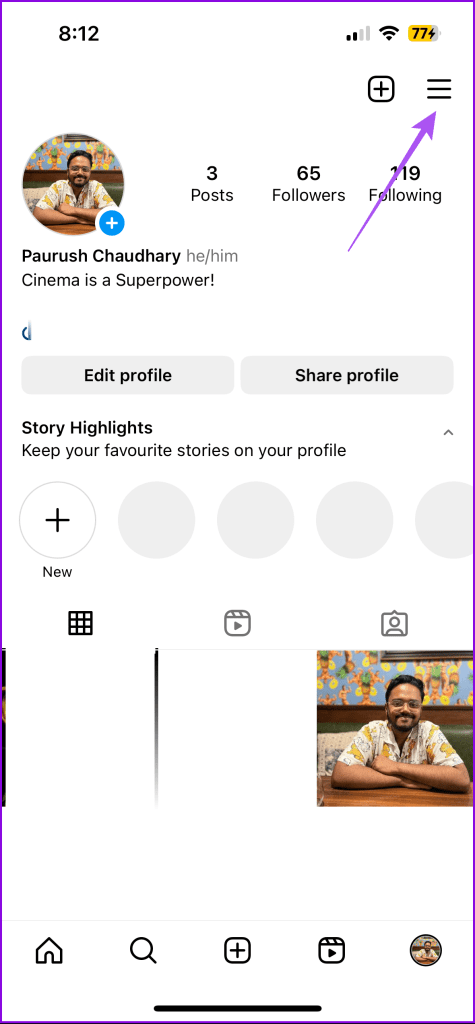
Passaggio 3: seleziona Impostazioni e Privacy. Quindi scorri verso il basso e tocca Stato account.
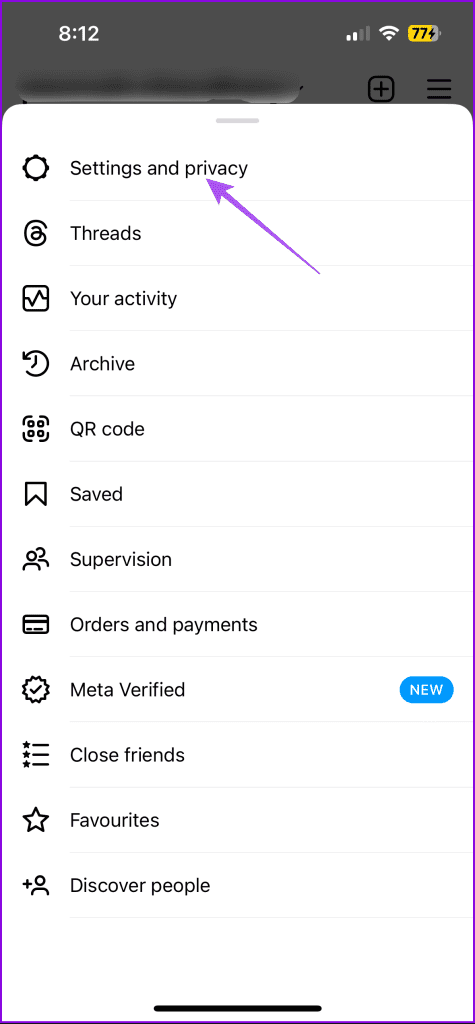
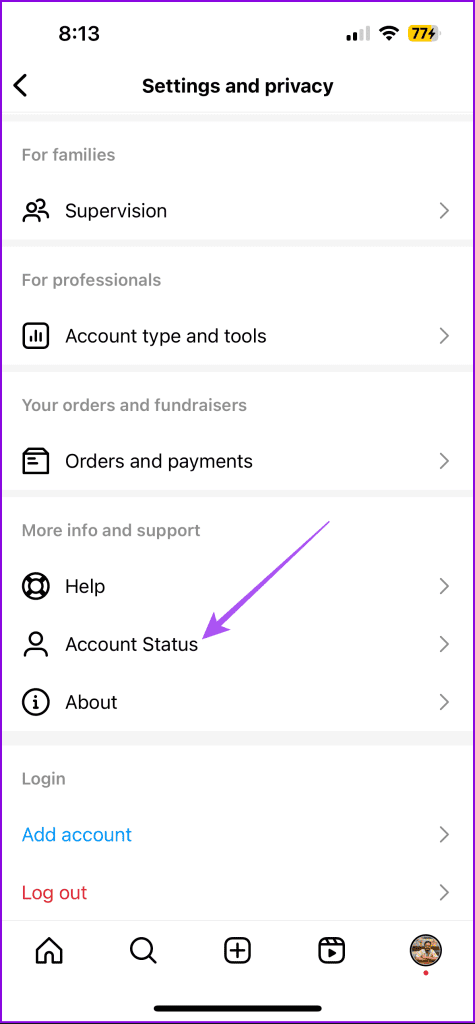
Controlla se il tuo profilo ha spuntato tutte le caselle di controllo. Lo stato del tuo account determinerà se eventuali post precedenti hanno limitato il tuo accesso a Instagram.
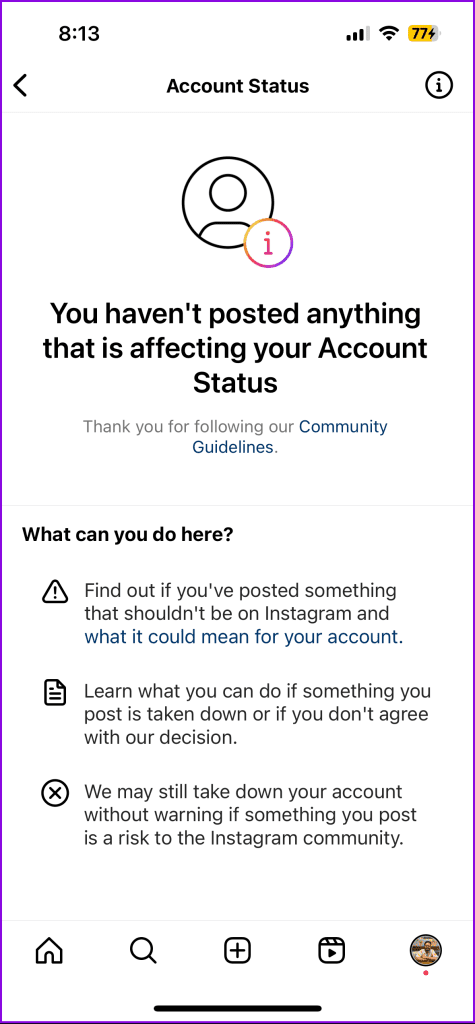
Se riscontri ancora lo stesso problema, prova ad accedere nuovamente al tuo profilo Instagram. Se non riscontri problemi con lo stato del tuo account, ti suggeriamo di seguire questa soluzione.
Passaggio 1: apri l'app Instagram sul tuo iPhone o telefono Android.
Passaggio 2: tocca l'icona del tuo profilo nell'angolo in basso a destra. Quindi tocca l'icona del menu dell'hamburger nell'angolo in alto a sinistra.
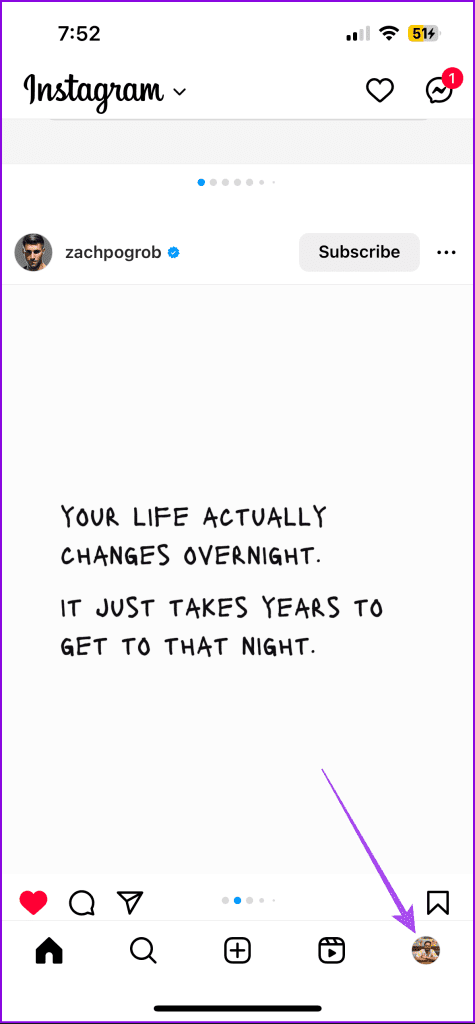
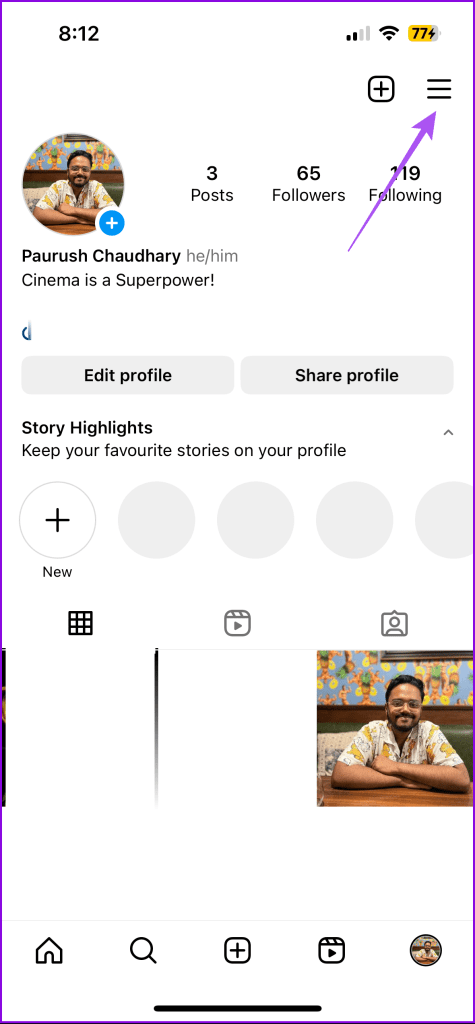
Passaggio 3: tocca Impostazioni e Privacy e seleziona Centro account.
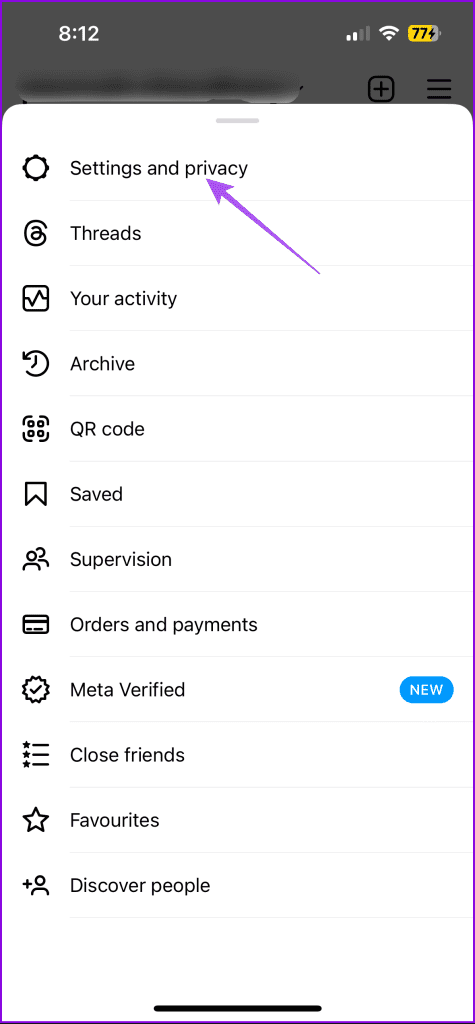
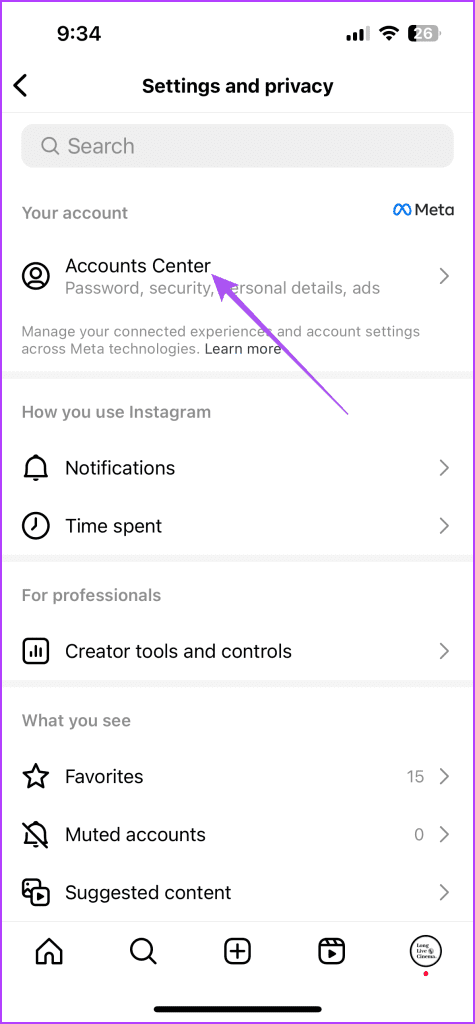
Passaggio 4: tocca Account e tocca Rimuovi accanto al nome del tuo profilo.
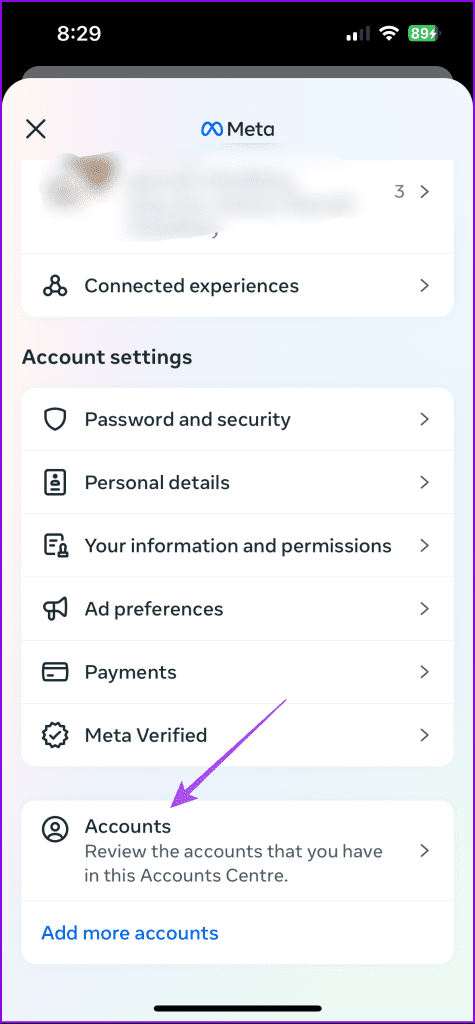
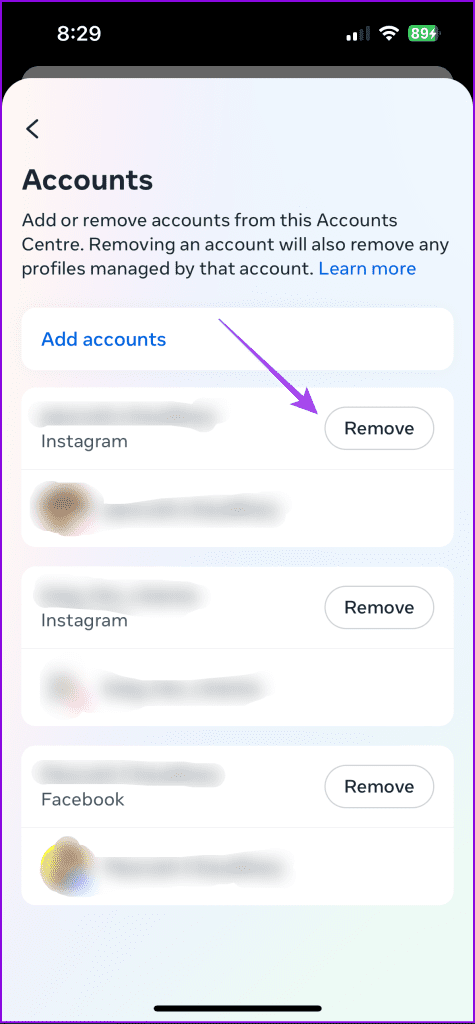
Passaggio 5: accedi nuovamente a Instagram e controlla se il problema è stato risolto.
Se non disponi di più profili Instagram, tocca Impostazioni e Privacy e seleziona Esci in basso.
Se nessuna delle soluzioni funziona, ti suggeriamo di segnalare questo errore direttamente a Instagram. Puoi fare riferimento al nostro post per sapere come contattare Instagram per segnalare un problema . Ciò consente agli utenti di entrare in contatto con il team di Instagram per lavorare sulla rimozione di tali errori.
Queste soluzioni ti aiuteranno a risolvere l'errore "Riproveremo quando ci sarà una connessione migliore" su Instagram. Puoi anche fare riferimento al nostro post se hai ricevuto il "feedback_required, siamo spiacenti, non abbiamo potuto completare la tua richiesta" su Instagram .
Cerchi un nuovo laptop da gioco portatile? Dai un
Scopri i limiti delle videochiamate su WhatsApp, Skype, Facebook Messenger, Zoom e altre app. Scegli l
Se il tuo Chromebook non riconosce i tuoi dispositivi USB, segui questi passaggi per risolvere il problema. Controlla il formato, l
Scopri come cambiare la lingua su Spotify per Android e desktop in modo semplice e veloce.
Gestisci i post suggeriti su Facebook per una migliore esperienza. Scopri come nascondere o posticipare i post "Consigliati per te".
Scopri come rendere trasparente lo sfondo in Paint e Paint 3D con i nostri metodi semplici e pratici. Ottimizza le tue immagini con facilità.
Se hai molti duplicati in Google Foto, scopri i modi più efficaci per eliminarli e ottimizzare il tuo spazio.
Continua a leggere per sapere come svegliare qualcuno al telefono su Android e iOS, indipendentemente dalla modalità in cui è attivo il dispositivo.
Scopri come risolvere il problema dello schermo nero di Amazon Fire TV Stick seguendo i passaggi di risoluzione dei problemi nella guida.
Scopri cosa fare se il tuo Galaxy S22 non si accende. Trova soluzioni efficaci e consigli utili per risolvere il problema.







